Что делать, если тормозит Roblox??
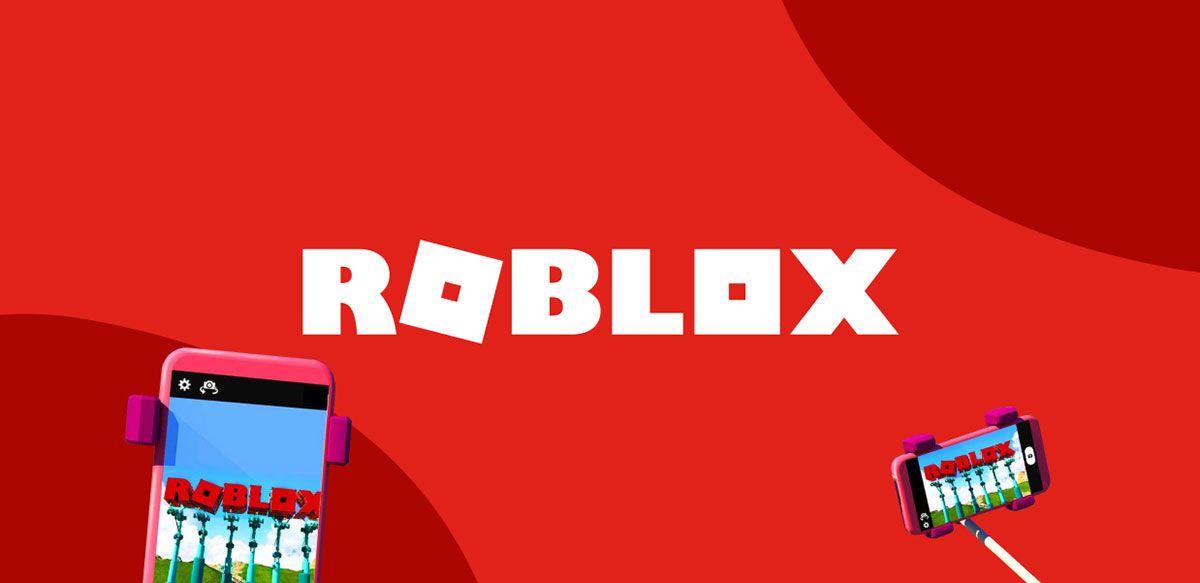
Roblox — популярная игра, в которой можно создавать собственные проекты. Это открывает простор для творчества пользователям и тренирует воображение. Но иногда из-за этого игроки сталкиваются с задержками и лагами во время игры. И такая проблема преследует игроков на ПК и смартфоне.
Сегодня будем пробовать устранять ее самостоятельно.

Решить проблему с Roblox на ПК
Проверить настройки графики
Если ваш компьютер не тянет игру на высоких мощностях, вы поймете сразу: изображение будет зависать и тормозить, в групповых играх у вас появится задержка в несколько секунд. Возможно, настройки по умолчанию в игре выставлены на полную. Процессор не успевает «переваривать» поступающую информацию, и играть становится невозможно.
Как пофиксить:
- Войдите в Roblox;
- Выберите игру, в которой вы заметили задержку;
- Нажмите кнопку «Параметры» в левом углу;
- Перейдите в «Settings»;
- Переведите «Graphics Mode» в «Manual»;
- Переведите ползунок «Graphics Quality» в минимальное значение;
- Сохраните настройки;
- Проверьте работу игры с новыми параметрами.
Также в некоторых мини-играх есть собственные графические настройки. Они находятся во вкладке со значком шестеренки. Отключите в них все связанное с графикой. Игра будет выглядеть менее красочно, но перестанет тормозить.
Уменьшить настройки графики в Roblox Studio
Эта программа есть на каждом компьютере со скачанной игрой. Значок можно найти на рабочем столе или в меню «Пуск».
Инструкция:
- Войти в Roblox Studio;
- Авторизоваться с помощью логина и пароля из игры;
- Зайти на вкладку «File»;
- Выбрать «Studio Settings»;
- В колонке слева найти «Rendering»;
- Изменить показатели в строке «Quality Level» до 9.
- Найти строку «Graphics Mode», выбрать «OpenGL», если у вас видеокарта от Nvidia или Intel. Если от AMD — «Vulkan».
- Сохранить настройки;
- Запустить игру.
Зачастую именно этот способ помогает решить проблему тормозящей игры.
Закрыть ненужные программы
Если во время игры запущено много фоновых программ, это плохо отразится на работе игры, потому что они используют часть мощности ПК. Закрыть программы можно так:
- Зайти в «Диспетчер задач». Для этого кликнуть правой кнопкой по панели задач;
- Выбрать «ЦП» во вкладке «Процессы». Остановить все приложения, которые не используются во время игры;
- Войти в игру.
Roblox тормозит на смартфоне и планшете. Что делать?
Проверить интернет
- Если вы подключены к вай-фаю, но скорости меньше, чем обычно, попробуйте классический способ: перезагрузите роутер;
- Закройте на смартфоне все приложения, которые могут быть подключены и интернету, но не нужны во время игры;
- Зайдите в игру снова.Если это не помогло, возможно, нужно переключиться на проводную сеть.
Очистить память телефона
Иногда игры и другие приложения лагают из-за недостаточного количества памяти на устройстве. Если вы не пользуетесь какими-то приложениями, то удалите их, чтобы освободить место. Не забудьте удалить остатки неустановленных приложений, старые мультимедийный файлы, документы.
На некоторых смартфонах есть специальная функция, которая позволяет удалять ненужные файлы:
- Открыть «Настройки»;
- Выбрать вкладку «Память»;
- Нажать «Освободить место».Таким образом можно выбирать отдельные приложения и очищать кэш.
Прибегнуть к помощи приложений по ускорению игр
Существуют приложения, которые помогают оптимизации смартфонов. Они самостоятельно настраивают необходимые параметры так, чтобы обеспечить комфортную работу игр. К тому же приложение отключает пуш-уведомления и автоматически закрывает вкладки, которые вы не используете какое-то время.
Выбирайте приложение с хорошими отзывами и высоким рейтингом. Так вы обезопасите себя от вирусов и нерабочих программ.
Изменить частоту обновления экрана
Тут все просто: чем выше ФПС, тем плавнее анимация игры. Многие современные смартфоны позволяют изменить этот параметр в настройках. Вы можете посмотреть в интернете, как найти этот показатель на вашем телефоне. Но, как правило, он может прятаться тут:
- «Настройки → «Экран»;
- «Расширенные настройки» → «Частота обновления»;
- Далее выбирайте максимально возможный показатель
Важная информация
Не забывайте, что многие мини-игры создают сами пользователи. Не у всех есть возможность продумать техническую составляющую так, чтобы у каждого игрока не было лагов и ошибок. Поэтому не все проблемы появляются из-за плохого интернет-соединения, недостаточного количества памяти или других технических вопросов. Иногда проблема в оптимизации игры.



